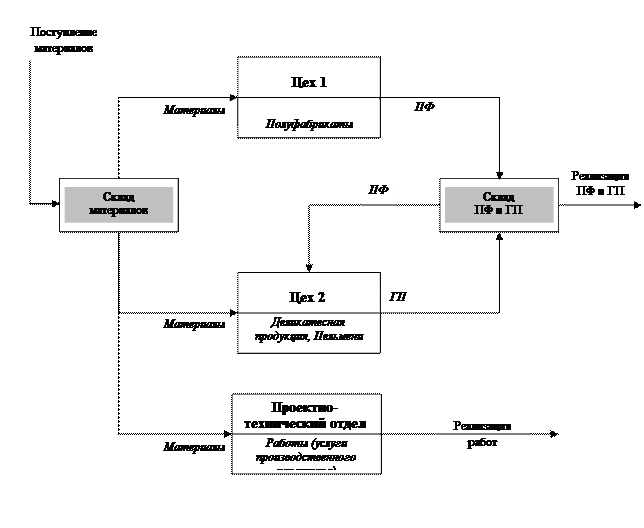|
|
СХЕМА ПРОИЗВОДСТВА ООО ПТП «ГАЛС»
[1] Термин субконто используется для обозначения набора значений, используемых для ведения аналитического учета по счету. Вид субконто идентифицирует совокупность объектов конкретного типа. [2] ПФР – Пенсионный фонд России, ФСС – фонд социального страхования, ФОМС – фонд обязательного медицинского страхования. [3] Под текущим элементом (базой, записью, строкой и т.д.) понимается элемент, на котором установлен курсор. [4] НДФЛ – налог на доходы физических лиц. [5] Ввод любой новой записи осуществляется с помощью пиктограммы (Добавить) или клавиши <Insert>. [6] Для удобства ввода сведений в программу данные могут быть скопированы непосредственно из заданий. [7] С 22.08.2011 г. БИК и корр. счет банка «Левобережный» изменились, но в текущей версии программы изменения в классификатор банков еще не внесены, поэтому в учебных целях используются устаревшие данные. [8] Новое подразделение добавляется с помощью клавиши <Insert> или пиктограммы Добавить. Внимание! Все подразделения, в иерархической структуре должны располагаться на одном уровне. Для этого перед вводом каждой новой строки устанавливайте курсор на корень дерева «Подразделения организаций». [9] АХО – Административно-хозяйственный отдел. [10] Форма элемента справочника открывается двойным щелчком мыши или с помощью специальной пиктограммы на панели инструментов формы списка справочника (Изменить текущий элемент). В режиме выбора элемента справочника (при вводе новых данных) возможен только второй метод. [11] В общероссийских классификаторах правила поиска элемента справочника не действуют. [12] В классификаторе эта и следующая единицы измерения не приведены, их следует ввести вручную. [13] В рамках данной учебной задачи валютный учет не рассматривается. [14] Команда Перейти работает таким же образом для любых справочников. [15] В учебных целях ввод различных кодов не является обязательным. [16] Предполагается. что в соответствии с учетной политикой организации стоимость монтажа оборудования включается в стоимость оборудования. [17] Такие правила распространяются на все элементы, входящие в группу. [18] Внимание! Не путать с группами номенклатуры, на которые разбит справочник «Номенклатура». [19] Состав группы будет сформирован позднее. [20] Группы вводятся с помощью специальной пиктограммы (Создание новой группы) на панели инструментов формы элемента справочника или клавишами <Ctrl+F9>. [21] Для удобства ввода в системе реализована возможность быстрого набора номера счета – без указания местоположения точки: например, 1004 вместо 10.04. [22] Изменение счетов учета доходов, расходов и НДС по реализации для данной группы обусловлено тем, что часть полуфабрикатов в силу специфики предприятия реализуется как готовая продукция. [23] Работы рассматриваются как услуги производственного характера. [24] ФИФО – метод оценки запасов при их списании на себестоимость или реализацию. ФИФО – (first-in-first-out) в первую очередь списываются первые по времени поступления ТМЦ. [25] ПФ – полуфабрикаты, ГП – готовая продукция. [26] Разбиение на группы является условным. Контрагент, отнесенный к группе «Поставщики», может быть одновременно и покупателем, и наоборот. [27] В поле Наименование рекомендуется вводить наименование контрагента без кавычек и аббревиатур: ООО, ОАО, ФГУП и т.п. – для облегчения идентификации при поиске. Здесь и далее в учебных целях остальные поля можно не заполнять. [28] Можно соответствующим образом откорректировать сформированную автоматически запись «Основной договор». [29] В дальнейшем в учебных целях информацию о банке можно не вводить. [30] Здесь РКО – расчетно-кассовое обслуживание. [31] Если право на вычет на ребенка не прекращается в текущем году, дату окончания можно не указывать, по умолчанию вычет будет применяться до конца года. В следующем году следует ввести в регистр новую запись. [32] Справочник «Сотрудники организаций» и документ «Прием на работу в организацию» будут рассмотрены в разделе 5.1 «Кадровый учет организации». [33] Регистр доступен также из справочника «Организации» по кнопке Перейти для каждой конкретной организации. [34] Реквизиты Дата рождения и Пол необходимы для правильного расчета отчислений в Пенсионный фонд. [35] В учебных целях дополнительная информация вводится только для одного физического лица. [36] АУП – административно-управленческий персонал. [37] ОКОФ – Общероссийский классификатор основных фондов. [38] НИОКР – научно-исследовательские, опытно-конструкторские и технологические работы. [39] См. раздел 1.3.5 «Ввод сведений о номенклатуре». [40] Элемент справочника был использован в задании 1.9.5 в качестве субконто по счету 84.04 «Нераспределенная прибыль использованная». [41] В типовой конфигурации списание производится с распределением по оборотному субконто «Номенклатурные группы» пропорционально выбранной базе, причем база распределения общехозяйственных расходов может не совпадать с базой распределения общепроизводственных расходов. [42] ПБУ – Положение по бухгалтерскому чету. [43] ПР – постоянные разницы, ВР – временные разницы. [44] ПНО – постоянные налоговые обязательства, ОНА – отложенные налоговые активы, ОНО – отложенные налоговые обязательства. [45] ОСН – общая система налогообложения. [46] Текущая операция – операция, на которую указывает курсор в журнале операций. [47] Изменить период можно с помощью пиктограммы (Установить интервал дат). [48] Список корректных проводок автоматически не заполняется. При необходимости он может быть сформирован вручную. [49] Проведенные документы отмечаются галочкой в левой графе журнала или списка документов. [50] Это возможно в том случае, если для ввода остатков был выбран счет-группа. [51] Реквизиты для НУ проставляются автоматически в соответствии с реквизитами БУ, при необходимости их можно изменить. [52] По умолчанию вводится автоматически равной начальной стоимости. [53] Вводится при использовании ПБУ 18/02 «Учет расчетов по налогу на прибыль». [54] Вводится при использовании ПБУ 18/02 «Учет расчетов по налогу на прибыль». [55] Здесь и далее в номерах документов организации префикс «ГАЛ» и ведущие нули опущены. [56] В разделе «Справка» предполагается, что в системе ведется регламентированный учет НДС, и приводится информация обо всех полях данных с учетом двух закладок. [57] Для формирования нового документа в открывшемся окне выбора воспользуйтесь кнопкой [58] СФп – документ «Счет-фактура полученный». [59] СФв – документ «Счет-фактура выданный». [60] Как правило, это поле заполняется автоматически по соответствию счетов, если на счете предусмотрено ведение налогового учета. [61] Описание стандартных отчетов см. в разделе 11.1 «Стандартные отчеты». [62] ДРК – документ расчетов с контрагентом (ручной учет). Для выбора существующего документа в открывшемся окне необходимо воспользоваться кнопкой . [63] В методическом пособии детальные описания системных документов, как правило, не приводятся, поскольку с ними можно ознакомиться, открыв в конфигурации «Справку» (кнопка ? или клавиша <F1>) для каждого конкретного документа. Особенности формирования документов рассматриваются при выполнении заданий. [64] Только в случае использования ПБУ 18/02 «Учет расчетов по налогу на прибыль». [65] Доступ к этой настройке возможен также с помощью специальной пиктограммы Открыть режим настройки параметров на панели инструментов системы. [66] В рамках данной задачи для упрощения НДФЛ с суммы превышения нормы расходов не начисляется, хотя с точки зрения законодательства это неправильно. [67] Здесь и далее графы, не приведенные в таблице, заполняются значениями по умолчанию или по смыслу. [68] Нумерация начинается заново с начала года. [69] Можно указывать реальных поставщиков, например, Авиаагентство, Гостиница, но, поскольку эти платежи разовые, их можно обобщить, введя условного поставщика. [70] Здесь и далее с помощью подстрочных символов обозначается документ, на основании которого вводится текущий документ (режим «Ввести на основании»). [71] Документ удобно ввести копированием ПКО № 3, затем исправить необходимые данные на закладке Печать. [72] КБК – код бюджетной классификации; отражает классификацию доходов от получения налога, зачисляемого в федеральный бюджет. [73] Справочник недоступен из других пунктов меню. [74] П/п – платежное поручение. [75] Можно воспользоваться клавишами <Ctrl+Shift+Up>. [76] Это дата начала работы с системой, хотя можно вводить и реальные даты приема сотрудников на работу. [77] В окне «Дополнительная информация» убедитесь, что у сотрудника учтены все необходимые вычеты с помощью гиперссылки в разделе «Стандартные налоговые вычеты». [78] Для отключения обработки следует установить флажок Не использовать помощника приема на работу. [79] Нужно создать запись о новом сотруднике. [80] Для более сложных расчетов необходимо использовать программу «1С: Зарплата и управление персоналом 8» [81] От учетной политики конкретной организации зависит, нужно ли вводить сведения по доходам, полученным от ведения деятельности, облагаемой ЕНВД. [82] Внимание! Если не исправить ошибки за январь, впоследствии придется весь практикум выполнять заново! [83] Для формирования отчета используется кнопка Сформировать. [84] Путь доступа к документам в рамках настоящего задания будет указываться относительно панели «Помощника по учету зарплаты» и выделяться цветом. [85] Без использования «Помощника» эти документы можно сформировать на основании соответствующей ведомости, воспользовавшись режимом «Ввести на основании». [86] Здесь и далее в учебных целях документы «Платежное поручение» можно не формировать, хотя при необходимости они легко формируются при вызове гиперссылки Ввести платежное поручение. [87] Информация об услугах, оказывающих влияние на себестоимость, оформляется отдельным документом «Поступление доп. расходов» (см. ниже). [88] Кнопка Подбор действует аналогично для любых документов, в которых она доступна. [89] Это требование является обязательным только в том случае, если организация использует для списания материальных ценностей метод «ФИФО». При использовании метода «По средней» в течение отчетного периода сумма списания ТМЦ рассчитывается по средней скользящей. После проведения регламентной операции «Закрытие месяца (Корректировка фактической стоимости номенклатуры)» в конце текущего месяца будут сделаны корректирующие проводки, и сумма списания ТМЦ будет рассчитана по средней взвешенной. [90] Реализация с розничного склада относится только к товарам (счет 41). Материалы и прочие ТМЦ, как правило, в розницу не реализуются. [91] ККМ – контрольно-кассовая машина. [92] В дальнейшем во всех документах поступления ТМЦ счет-фактура вводится именно таким способом, если иное не оговорено особо. [93] Для простоты по условиям задачи ввод основных средств в эксплуатацию осуществляется в том же месяце, когда они были приобретены. Поэтому в документах поступления и счетах-фактурах полученных допускается установка флажка Отразить вычет НДС в книге покупок. Внимание! Необходимо помнить, что в соответствии с законодательством вычет НДС по оборудованию разрешается только после ввода данного оборудования в эксплуатацию. [94] Документ по вводу в эксплуатацию второго компьютера «Принятие к учету ОС» №2 целесообразно сформировать копированием документа «Принятие к учету ОС» №1, поскольку все параметры ввода для данных ОС одинаковы. [95] ООО «Аврора» в справочнике «Контрагенты» находится в группе «Поставщики». [96] В документах поступления данные вводятся на закладке Товары. [97] При формировании счета на оплату склад, в принципе, можно не указывать. Но при возможности лучше все-таки указать, так как в этом случае, во-первых, при подборе номенклатуры можно видеть ее остатки на складе, а во-вторых, проще будет впоследствии формировать документ отгрузки на основании данного счета, поскольку там заполнение реквизита Склад является обязательным. [98] При оплате (предоплате) ТМЦ в поле Погашение задолженности по умолчанию устанавливается значение «По документу». В случае предоплаты документа расчетов не существует, поэтому следует выбирать режим «Автоматически». В случае оплаты, если она производится на основании счета, соответствующий Документ расчетов автоматически не определяется. Если это не имеет принципиального значения, в поле Погашение задолженности в этом случае проще также установить значение «Автоматически». [99] ООО «Аврора» в справочнике «Контрагенты» находится в группе «Поставщики». [100] Документ целесообразно сформировать копированием документа «Акт об оказании производственных услуг» №1. [101] Дебиторская задолженность возникла в связи с возвратом оплаченных материалов. [102] Операции, выделенные цветом, в рамках решаемой задачи не используются. [103] Следует учитывать, что нельзя распечатать только счета-фактуры на аванс, в этом случае печатаются все выданные счета-фактуры за определенный период. [104] Новые формы счетов-фактур и книги продаж, установленные Постановлением Правительства РФ № 1137, применяются с 24 января 2012 г. [105] Внимание! ОСВ лучше формировать помесячно, иначе в отчете не удастся увидеть отражение в авансах операции возврата товаров. [106] Эти записи можно узнать по прочерку в графе «Стоимость продаж без НДС» при наличии данных в соответствующей графе «Сумма НДС». [107] Чтобы сформировать ОСВ в разрезе субсчетов, необходимо нажать кнопку Настройка в правом верхнем углу окна, а затем установить флажок По субсчетам в разделе «Группировка». [108] См. раздел 1.4.1 «Учетная политика организации». [109] См. раздел 1.4.1 «Учетная политика организации». [110] Следует помнить, что такое распределение не вполне соответствует идее метода «директ-костинг», который предполагает списание общехозяйственных расходов в полном объеме без распределения. [111] Универсальные отчеты рассчитаны на опытных пользователей. [112] Ячейка окрашивается в светло-желтый цвет. [113] Ячейка окрашивается в розовый цвет. [114] Движимое имущество определяется по значению реквизита «Группа учета ОС» в справочнике «Основные средства». [115] Данные в регламентированных отчетах заполняются в целых рублях. [116] Оба отчета формируются в одной форме на разных закладках. 
Не нашли, что искали? Воспользуйтесь поиском по сайту: ©2015 - 2024 stydopedia.ru Все материалы защищены законодательством РФ.
|